Stejně jako jeho předchůdci, i Windows 8 ukládá přísnépřístupová oprávnění pro umístění, složky a soubory v celém systému. Tato přístupová oprávnění omezují přístup neoprávněných uživatelů (včetně klientů v síti a standardních a hostujících uživatelů na místním počítači) a externích zdrojů (škodlivé skripty, viry, malware atd.) V přístupu k základním systémovým složkám a souborům. Možná víte, že když škodlivý skript útočí na systém, pokusí se získat přístup správce nebo root k systému a zneužít tak bezpečnostní chyby. Na rozdíl od předchozích verzí systému Windows přichází Windows 8 s vylepšeným a robustním pokročilým nastavením zabezpečení, což ztěžuje začátečníkům získat úplnou kontrolu nad umístěními systému, složkami a soubory.
Oprávnění k souboru je předdefinované pravidlo, které jespojené s mnoha systémovými objekty / uživateli, což brání neověřeným objektům převzít plnou kontrolu nad systémovými soubory. Tato pravidla přístupu k souborům pomáhají systému Windows kontrolovat, zda uživatel nebo systémový objekt může získat zvláštní přístup k souboru a oprávnění k zápisu souboru. Kromě toho jsou pravidla pro přístup k souborům definována systémem Windows a mohou je měnit pouze správci PC. Proces převzetí vlastnictví systémových souborů a změny přístupového oprávnění systémových souborů je poměrně komplikovaný, protože vyžaduje zdědění uživatelských objektů nebo nahrazení výchozího vlastníka (objekt TrustedInstaller) konkrétním uživatelem PC. V tomto příspěvku vám přinášíme podrobné pokyny k získání plné kontroly nad systémovými soubory Windows 8.
Místa pro celý systém, včetně Windows aSložka System32 neumožňuje správcům upravovat knihovny dynamických odkazů systému, spustitelné soubory a další soubory. Oprávnění pro systémové soubory však můžete změnit vyladěním Pokročilé nastavení zabezpečení. Například chcete upravit a přejmenovat Windows 8 téma DLL soubor uxtheme.dll. Prvním krokem pro úpravu obsahu souboru je získání úplného přístupu k souborům a oprávnění k zápisu z objektu systému uživatele (TrustedInstaller), který má úplnou kontrolu nad všemi systémovými daty.
Nejprve přejděte na místo, kde sídlí systémový soubor, který chcete upravit. Všimněte si, že Windows 8 odepře všechny typy přístupu pro zápis do systémového souboru a zobrazí se Přístup k souboru zamítnut při pokusu o úpravu, odstranění a přejmenování souboru.

Než začnete, ujistěte se, že máteadministrátorská oprávnění ke změně oprávnění pro přístup k souborům, protože standardní držitelé uživatelských účtů nemohou změnit vlastnictví systémových souborů. Stačí kliknout pravým tlačítkem myši na soubor, jehož přístupová oprávnění se má změnit, a poté vybrat Vlastnosti. Nyní přejděte na Bezpečnostní kartu a vyberte Administrátoři (<název vašeho uživatelského účtu>Administrátoři) z Oprávnění zobrazí aktuální oprávnění pro přístup k souborům.
Ve výchozím nastavení uživatelé z Administrátoři skupina může pouze číst a spouštět soubor a nemají oprávnění upravovat a zapisovat do souboru. Chcete-li získat plný přístup k zápisu do souboru, klikněte na Pokročilý, umístěte pod pole oprávnění.
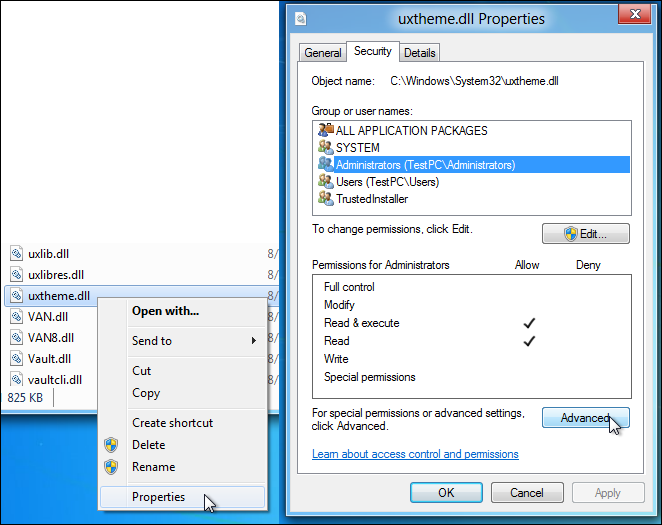
To se otevře Pokročilá nastavení zabezpečení dialog souboru, zobrazující všechny položky oprávnění, jméno vlastníka atd., s možností změnit oprávnění přístupu k souboru vybraného uživatele. Nejprve vypněte, změňte vlastníka kliknutím Změna. Otevře se Vyberte Uživatel nebo Skupina dialog pro výběr nového vlastníka souboru. Místo zadání jména vlastníka můžete použít Pokročilý možnost vybrat uživatele ze seznamu. Klikněte na Pokročilý tlačítko.
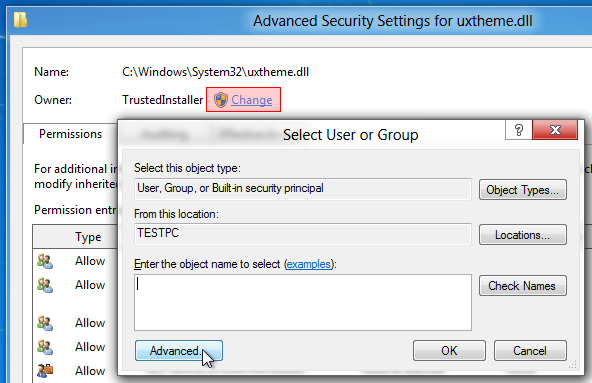
v Pokročilý v režimu můžete vyhledávat všechny dostupné uživatele kliknutím na Najít nyní. Ukazuje uživatele a systémové objekty v seznamu nave spodní části, což vám umožní vybrat uživatele / skupinu, která bude vlastnictvím souboru. Pokud například chcete dát úplnému zápisu a oprávnění k přístupu uživateli, který patří Administrátoři skupina, vyberte Administrátoři a stiskněte OK. Podobně můžete přidat další uživatele přidáním Uživatelé skupina ze seznamu.
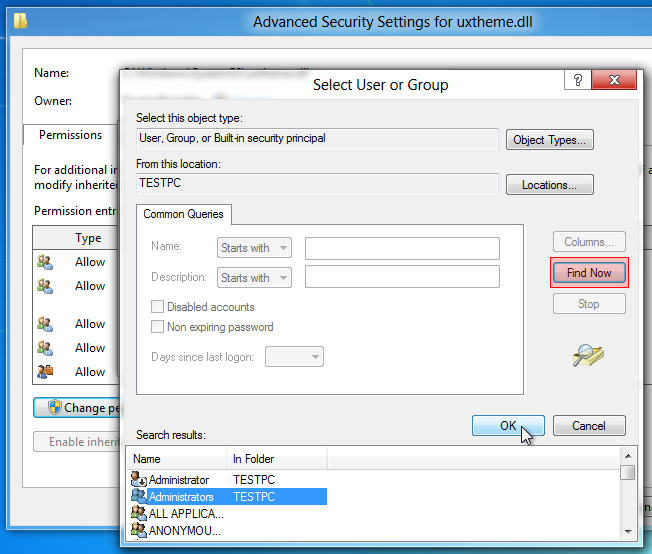
Jednou Administrátoři skupina je přidána, kliknutím na OK zavřete Vyberte Uživatel nebo Skupina okno.
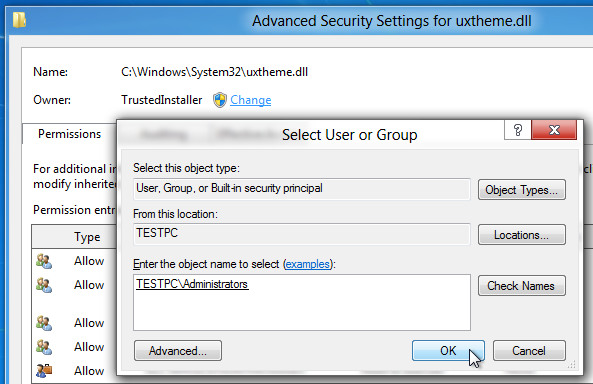
Po kliknutí se změní vlastnictví souboru. Nyní musíte přidat konkrétní Auditorský záznam pro Administrátoři skupina pro úpravu oprávnění souboru (čtení, spouštění, zápis, úpravy atd.). Jen zamířte k Auditování a klikněte na Přidat.
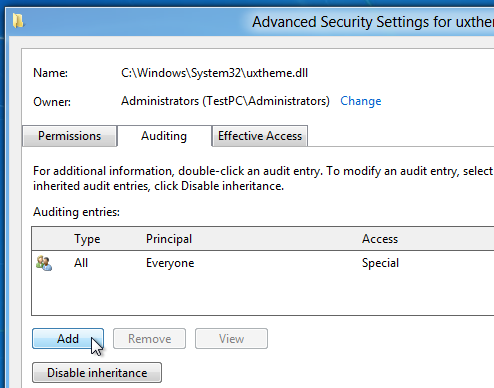
Otevře se Vyberte Uživatel nebo Skupina Dialogové okno, které vám umožní přidat uživatelský objekt pro jeho vložení do seznamu auditovacích záznamů. Jméno uživatele (kdo patří) můžete zadat ručně Administrátoři skupina) nebo klikněte Pokročilý vybrat uživatele ze seznamu.
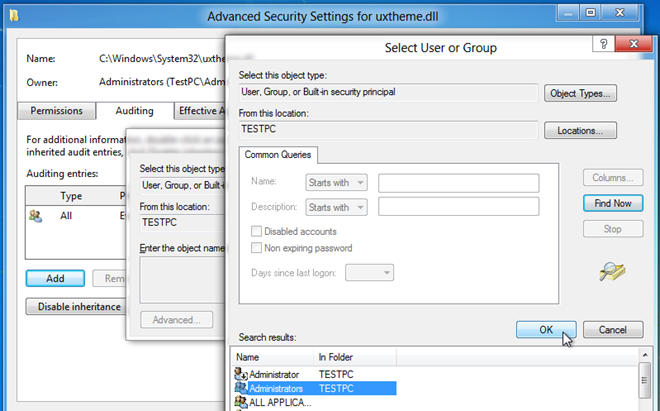
Jakmile přidáte Správce pro auditování záznamů se otevře a Auditování vstupu Dialogové okno vám umožní určit oprávnění souboru. Můžete kliknout Zobrazit rozšířená oprávnění zobrazit a povolit přístup ke všem souborůmoprávnění včetně procházení složky / spouštění souboru, čtení atributů, čtení rozšířených atributů, vytváření souborů / zápis dat, zápis atributů, mazání, oprávnění ke čtení, změna oprávnění, převzetí vlastnictví a další. Chcete-li získat úplnou kontrolu nad souborem, vyberte Úspěch z Typ rozevírací nabídku a povolit Plná kontrola a stiskněte OK.
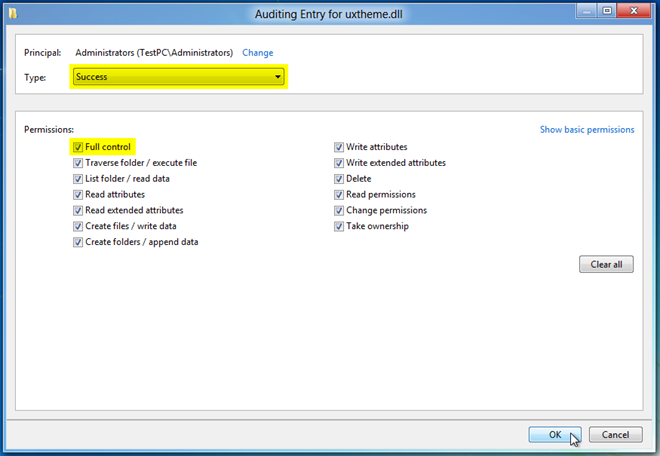
Tím bude definováno oprávnění souboru pro vybraného uživatele. Nyní klikněte na Použít a poté na OK, abyste provedli změny v přístupových právech k souborům.
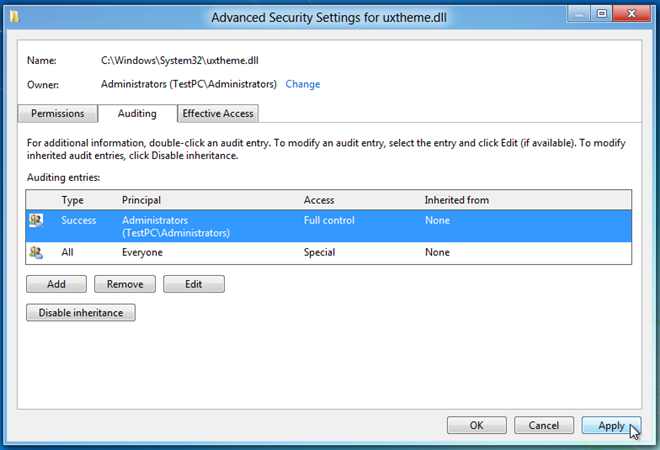
Po kliknutí se zobrazí dialogové okno Zabezpečení systému Windows, které potvrdí změny provedené v nastavení zabezpečení souborů a nastavení oprávnění. Klepněte na tlačítko OK a zavřete dialogové okno Předběžné nastavení zabezpečení a Vlastnosti souboru.
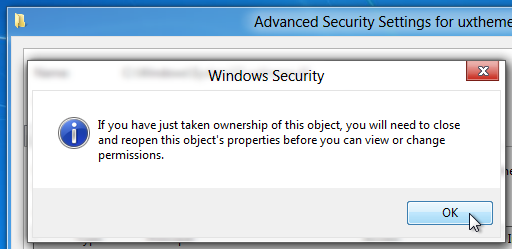
Nyní stačí otevřít dialogové okno Vlastnosti souboru, přejděte na kartu Zabezpečení a stisknout Upravit. Všimněte si, že vám nyní umožňuje změnit oprávnění pro přístup k souborům pro všechny uživatele, kteří patří do skupiny Administrators. Vyberte uživatele ze seznamu a v poli Povolit zaškrtněte políčko Plná kontrola Zaškrtnutím políčka získáte úplná oprávnění pro přístup k souborům.
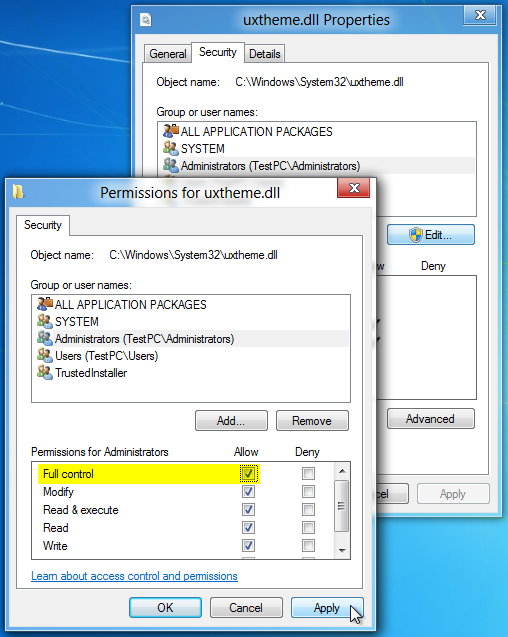
Nyní klikněte na Použít, objeví se dialogové okno s potvrzením akce. Stisknutím tlačítka Ano povolíte úplné řízení přístupu k vybranému souboru.
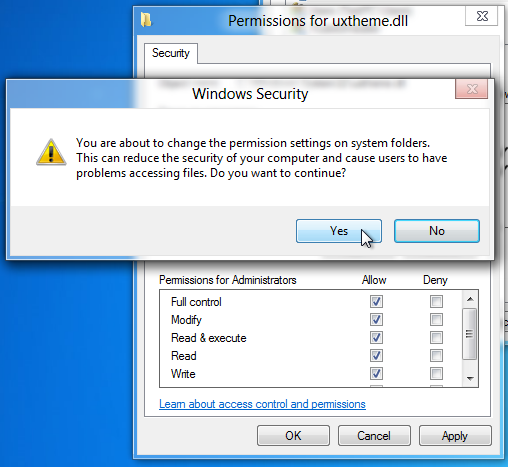
Jakmile získáte oprávnění k souborům, budetebýt schopen upravit obsah souboru, přejmenovat jej, odstranit a změnit příponu souboru. Změna výchozího nastavení zabezpečení souborů však způsobí, že systémové soubory budou vystaveny vnějším útokům. Doporučujeme tedy po provedení požadovaných změn obnovit původní nastavení přístupu k souborům.
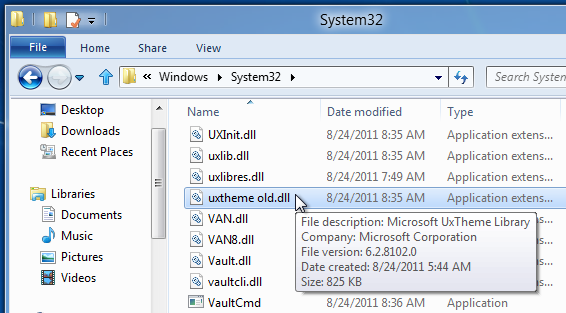
Také jsme se pokusili použít Rizone Take vlastnictvíRozšíření (aplikace pro Windows 7, která se integruje do kontextové nabídky pravým tlačítkem myši a umožňuje rychlé převzetí vlastnictví souborů a složek) v systémových souborech Windows 8, ale nepodařilo se jí získat zvláštní oprávnění pro zápis a úpravu systémových souborů. Pokud jste vyzkoušeli jakoukoli alternativu, která fungovala, dejte nám vědět v komentářích.








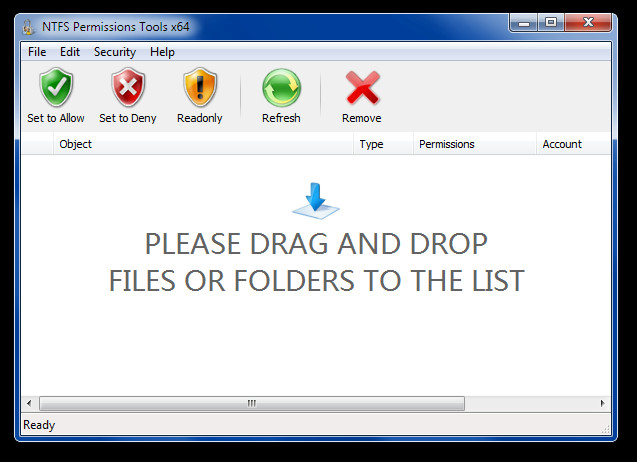




Komentáře